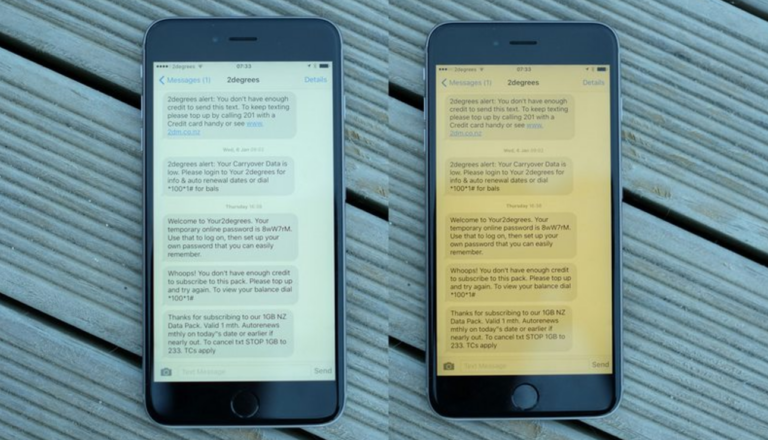Mac dan MacBook sudah dilengkapi dengan OS X atau macOS yang terkenal memiliki sistem yang stabil dan jarang mengalami masalah. Ada kalanya Mac dan MacBook mengalami masalah sehingga harus diperbaiki.
Memperbaiki Mac sendiri memang masih bisa dilakukan sendiri dalam beberapa kasus. Salah satunya adalah dengan melakukan reset SMC Mac. Melakukan reset SMC ini bisa kamu coba untuk menyelesaikan masalah Mac yang tidak bisa diselesaikan dengan cara biasa.
Baca Juga:
- Memperbaiki Masalah Kamera Mac setelah Update macOS
- Memperbaiki Mac yang Mati Total, Bootloop, Gagal Booting
- Cara Reset PRAM dan NVRAM Mac dan MacBook
Apa Itu SMC?
Salah satu komponen Mac adalah SMC atau System Management Control. SMC adalah pengendali mikro di logic board Mac yang berfungsi untuk mengontrol daya untuk komputer Mac. SMC mengendalikan beberapa fungsi seperti pengelolaan energi dan panas, LED sleep mode, dan baterai.
Mengapa Harus Reset SMC di Mac dan MacBook?
Mac dan MacBook kamu terkadang memiliki masalah yang tidak bisa diperbaiki dengan cara biasa. Kamu sudah mencoba beragam cara mengatasi masalah Mac OS X atau macOS hingga memperbaiki Mac dan MacBook namun masih belum teratasi.
Satu hal yang bisa kamu coba adalah dengan mengatur ulang SMC atau yang biasa dikenal dengan sebutan reset SMC.
Cara Reset SMC Mac Desktop
Mac dekstop seperti Mac, Mac mini, Mac Pro, dan Xserve memiliki cara reset SMC yang berbeda dengan komputer notebook Mac alias MacBook. Untuk kamu pengguna Mac desktop seperti Mac, Mac mini, Mac Pro, dan Xserve kamu bisa reset SMC dengan tutorial berikut ini.
- Matikan Mac.
- Lepaskan kabel power yang terhubung ke Mac.
- Tunggu sekitar 15 detik.
- Sambungkan kembali ke kabel Power.
- Tunggu beberapa detik dulu lalu hidupkan Mac.
Setelah Mac kamu hidup, maka proses reset SMC sudah selesai. Tunggu beberapa saat dan biarkan Mac kamu tanpa kamu gunakan beberapa saat untuk menyelesaikan semua proses reset SMC tersebut.
Cara Reset SMC MacBook dengan Baterai yang Tidak Bisa Dilepas
MacBook model lawas memiliki baterai yang bisa dilepas, sedangkan model terbaru tidak memiliki baterai yang bisa dilepas. Cara reset SMC MacBook dengan baterai yang bisa dilepas sedikit berbeda dengan MacBook yang baterainya tidak bisa dilepas.
Untuk cara reset SMC di MacBook yang baterainya bisa dilepas, kamu bisa mencoba tutorial mudah berikut ini.
- Matikan MacBook.
- Lepas sambungkan charger dari MacBook.
- Gunakan keyboard internal tekan tombol Shift-Control-Option di sisi kiri, lalu menekan tombol Power bersamaan. Tahan tombol-tombol tersebut dan tombol Power selama sekitar 10 detik.

- Lepaskan semua tombol-tombol tersebut.
- Sambungkan kembali ke charger.
- Tekan tombol Power lagi untuk menghidupkan MacBook.
Cara Reset SMC MacBook dengan Baterai yang Bisa Dilepas
Jika baterai MacBook bisa dilepas, maka cara reset SMC akan sedikit berbeda. Kamu bisa mengikuti tutorial reset SMC MacBook di bawah ini.
- Matikan MacBook.
- Lepaskan charger dari MacBook.
- Lepas baterai.
- Tekan tombol Power MacBook selama 5 detik.
- Sambungkan kembali baterai dan adaptor MagSafe.
- Hidupkan MacBook kamu.
Nah itu tadi adalah beberapa cara reset SMC Mac yang ada di beberapa model komputer Mac dan MacBook. kamu tinggal sesuaikan saja tutorial cara reset SMC tersebut dengan model komputer Mac yang kamu miliki apakah Mac desktop atau MacBook.
Mengatur ulang SMC tidak akan termasuk reset NVRAM Mac atau juga melakukan reset PRAM Mac sehingga kamu tidak perlu khawatir. SMC itu berurusan dengan beberapa fungsi tingkat rendah seperti respon penekanan tombol power Mac, manajemen baterai, dan lain-lain.
Bagaimana? Sudah berhasil reset SMC Mac?
Share pengalaman kamu di kolom komentar ya, dan jangan lupa follow akun Twitter kita juga 😀